Servicios - > Integración al Calendario
La "Integración al calendario" permite que ucplus se integre a un calendario del usuario en Microsoft Exchange. Esto tomará las citas del calendario Microsoft Exchange de un usuario y sus ajustes de fuera de la Oficina para actualizar su Disponibilidad ucplus ("Disponible", "Reunión", "Fuera de la oficina") y saludo de ausencia. Al inicio y una vez por semana, "La Integración al Calendario" buscará las citas de los próximos 7 días. Además, desde este punto, todas las citas recién creadas o modificadas serán conocidas por el servidor. Estas se pueden ver al seleccionar la pestaña avanzada al editar un usuario.
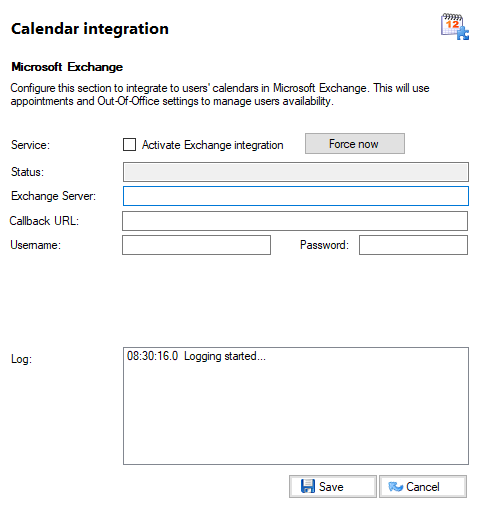
Estado

Esto le indica si el servicio de integración Microsoft Exchange está en línea o fuera de línea.
Activar la Integración Microsoft Exchange / Forzarlo ahora

Seleccione esta casilla para activar la integración y luego llene las siguientes casillas.
Servidor de Exchange

Introduzca el nombre del Servidor Microsoft Exchange o dirección IP en este cuadro.
URL de devolución de llamada

Cuando utilice la integración del calendario de Microsoft Exchange con Microsoft Exchange 365, es posible que deba configurar la URL de Devolución de Llamada. El sitio necesitará un nombre DNS público que se resuelva en la dirección IP de la máquina de UC Server y el puerto 21020 debe apuntar a ella. Ingrese este nombre en el cuadro de texto URL de Devolución de llamada.
Nombre de usuario / Contraseña

Introduzca el Usuario (debe ser un nombre de dominio calificado. Por ejemplo [email protected]) y Contraseña de la cuenta utilizada para que habilitar los Servicios Web Microsoft Exchange (ver nota más abajo) en estos cuadros.
Registro
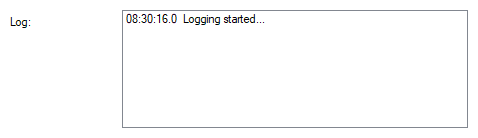
Este panel se actualizará a medida que ocurran acciones.
Para que la "Integración del Calendario" funcione, la dirección de correo electrónico del usuario se debe introducir en el campo "Dirección de correo electrónico" en el perfil del usuario (Véase la sección Usuarios).
Nota: Para que el Calendario funcione, tiene que habilitar los Servicios Web (EWS) de Microsoft Exchange en el Shell de Administración de Microsoft Exchange al escribir el siguiente comando:
New-ManagementRoleAssignment -Name:<some descriptive name> -Role:ApplicationImpersonation -User:<name of user account>
Tras la integración exitosa del Calendario Microsoft Exchange:
- La pantalla de registro de la "Integración del calendario" mostrará al Servicio Web Microsoft Exchange conectado al servidor y mostrará el número de versión de Microsoft Exchange.
Ejemplo de lo que el administrador del sistema puede ver si la integración tiene éxito:
a) Iniciando EWS
b) Usando URL de EWS: https://YOUR-EXCHANGE-SERVER-NAME/ews/exchange.asmx
c) Conectado a EWS Microsoft Exchange(v14.03.0181.0006) - Si ya existen usuarios preconfigurados en ucplus Server
(El usuario ucplus Client for PC tendría que tener la dirección de correo electrónico válida y haber seleccionado la casilla de "Integración al Calendario")
el administrador del sistema podrá ver cómo el servidor se suscribe a la disponibilidad de los usuarios y los ajustes de fuera de la oficina.
Ejemplo de cómo se verá el proceso de suscripción:
d) Suscribiéndose a la disponibilidad de los usuarios: Nombre de usuario@NOMBRE-DEL-SERVIDOR-EXCHANGE
e) Obteniendo ajustes de fuera de la oficina para:NÚMERO DE USUARIOS
f) Obteniendo ajustes de fuera de la oficina para:Nombre de usuario@NOMBRE-DEL-SERVIDOR-EXCHANGE - Una vez completado, las Reuniones/Eventos y ajustes de fuera de la oficina registrados en el Calendario Microsoft Exchange serán utilizados para actualizar la disponibilidad actual y el estado de los usuarios ucplus Client for PC y ser o no visible en la ventana Presencia del Cliente en el PC. Nota: Los usuarios pueden cambiar los datos calculados con la información que ellos proporcionen (hasta que se inicie el próximo evento o cita).

 Report this page
Report this page